iPhoneの標準カメラは想像以上に高性能
「さあ、写真を撮ろう!」といった場面では、カメラを取り出すよりも、ポケットから取り出したスマホをかざす人の方が多くなりました。
「といってもスマホはスマホでしょ」
「iPhoneの標準カメラで本当に魅力的な写真が撮れるの?」
そうお思いのそこのあなた、iPhoneをあなどるなかれ、です。
レンズは小さくても、iPhoneの標準カメラアプリは想像以上に高性能です。いくつかコツを知っていると、その性能をしっかりと引き出すことができます。
そこで今回の記事は、レタッチャー兼ライター、フォトグラファーの夫と写真館を自営、1DXが扱える主婦 sabi-seiji が、「iPhoneでプロっぽい写真を撮るちょっとしたコツ」をテーマにお届けします。
「といってもスマホはスマホでしょ」
「iPhoneの標準カメラで本当に魅力的な写真が撮れるの?」
そうお思いのそこのあなた、iPhoneをあなどるなかれ、です。
レンズは小さくても、iPhoneの標準カメラアプリは想像以上に高性能です。いくつかコツを知っていると、その性能をしっかりと引き出すことができます。
そこで今回の記事は、レタッチャー兼ライター、フォトグラファーの夫と写真館を自営、1DXが扱える主婦 sabi-seiji が、「iPhoneでプロっぽい写真を撮るちょっとしたコツ」をテーマにお届けします。
iPhoneカメラで魅力的な写真を撮るコツ1 【構図を決めよう】
写真を撮る時に大切なことは、次にあげる3点です。
・光のあたり具合
・被写体とカメラの距離
・カメラの位置
これを意識するだけで仕上がりが変わってきます。
あなたはその写真で、誰に、何を伝えたいのですか?
「被写体が人なのか、物なのか、風景なのか」また「その中で何を伝えたいのか」を考えながら、写真の仕上がりをイメージしましょう
また、同じ物を撮影しても、カメラの位置で印象はかなり変わります。横や正面など、移動しながら試してみましょう。
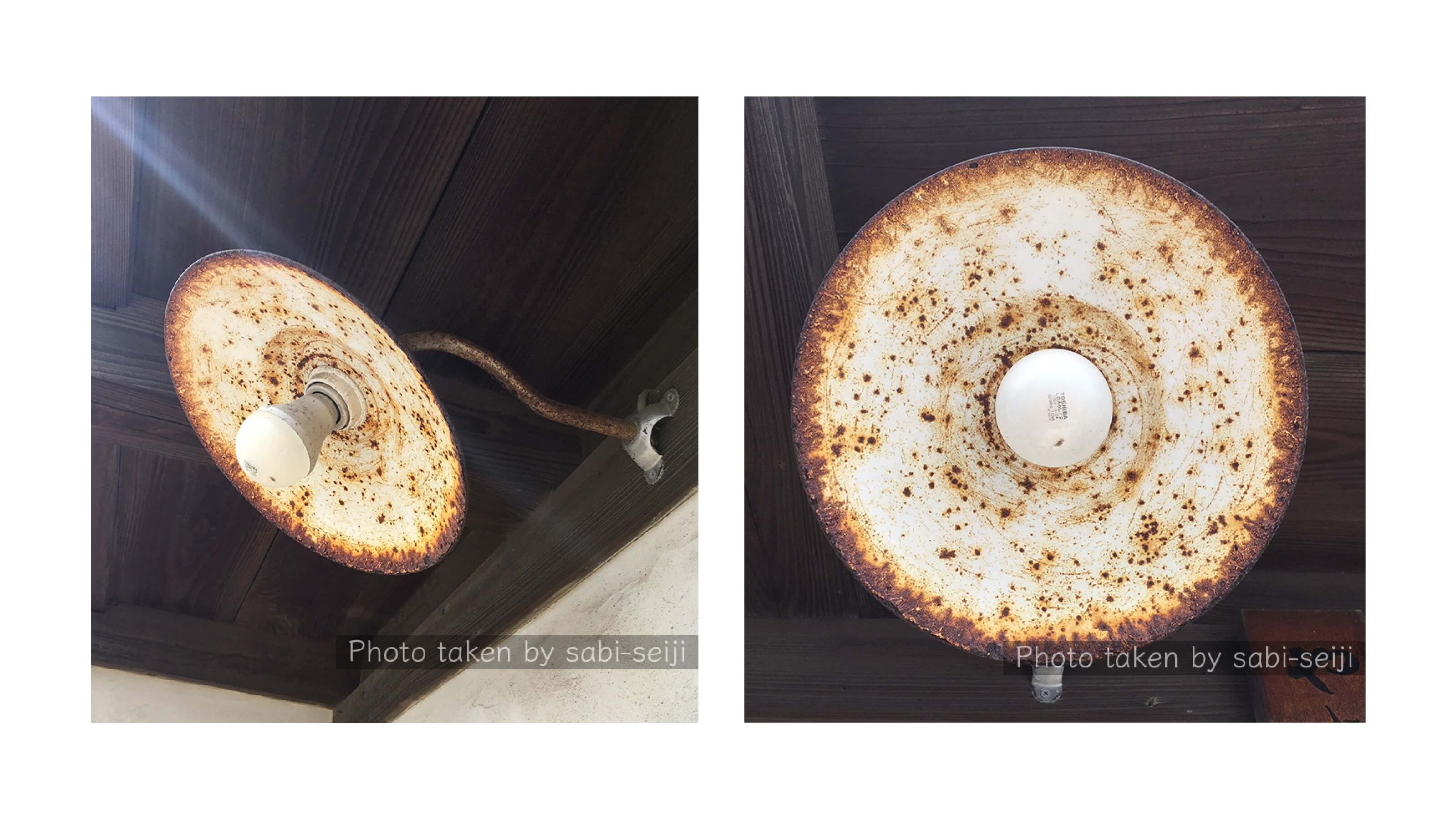
同じ被写体でも、見る角度によって印象が変わることがお分かりいただけたかと思います。
・光のあたり具合
・被写体とカメラの距離
・カメラの位置
これを意識するだけで仕上がりが変わってきます。
イメージをしっかりと持とう
あなたはその写真で、誰に、何を伝えたいのですか?
「被写体が人なのか、物なのか、風景なのか」また「その中で何を伝えたいのか」を考えながら、写真の仕上がりをイメージしましょう
また、同じ物を撮影しても、カメラの位置で印象はかなり変わります。横や正面など、移動しながら試してみましょう。
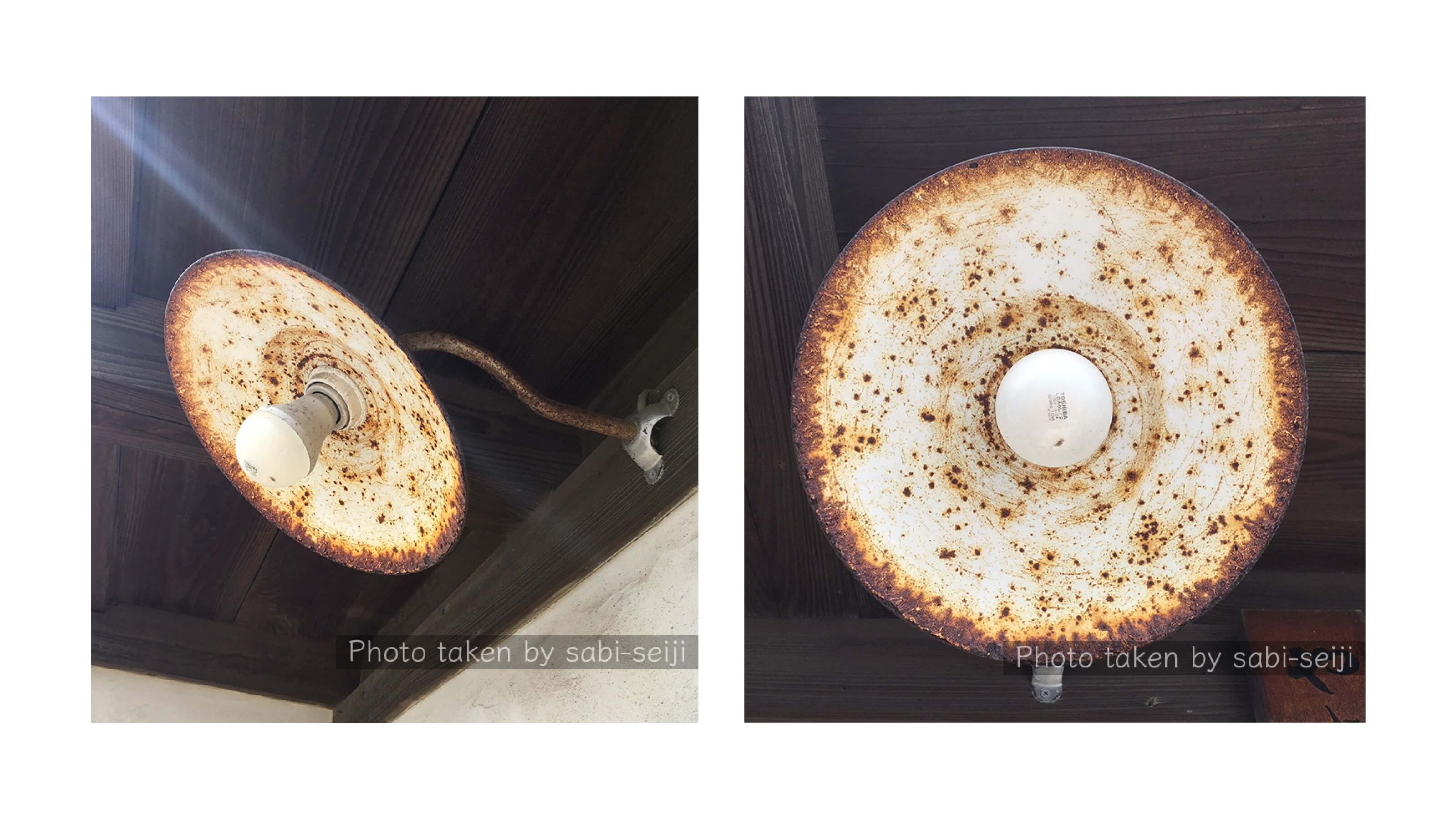
同じ被写体でも、見る角度によって印象が変わることがお分かりいただけたかと思います。
iPhoneカメラで魅力的な写真を撮るコツ2 【AE/AFロックを活用しよう】
風景や料理など、写真を魅力的に見せているのは「光」です。
iPhoneの標準アプリには、撮影後に写真の明るさや色調を変えられる、便利な編集機能がついています。
しかし、より美しい写真に仕上げるには、明るさや被写体までの距離など、基本的な部分を、できるだけ撮影の段階で調節しておくことが重要です。
AEとは自動で露出(明るさ)を補正してくれる機能、AFは自動で焦点(ピント)を調節してくれる機能です。
iPhoneカメラの優秀な点は、起動と同時に画面の中央にピントと明るさが合うように設定されていて、画面の手前から奥まできれいにピントが合うところです。
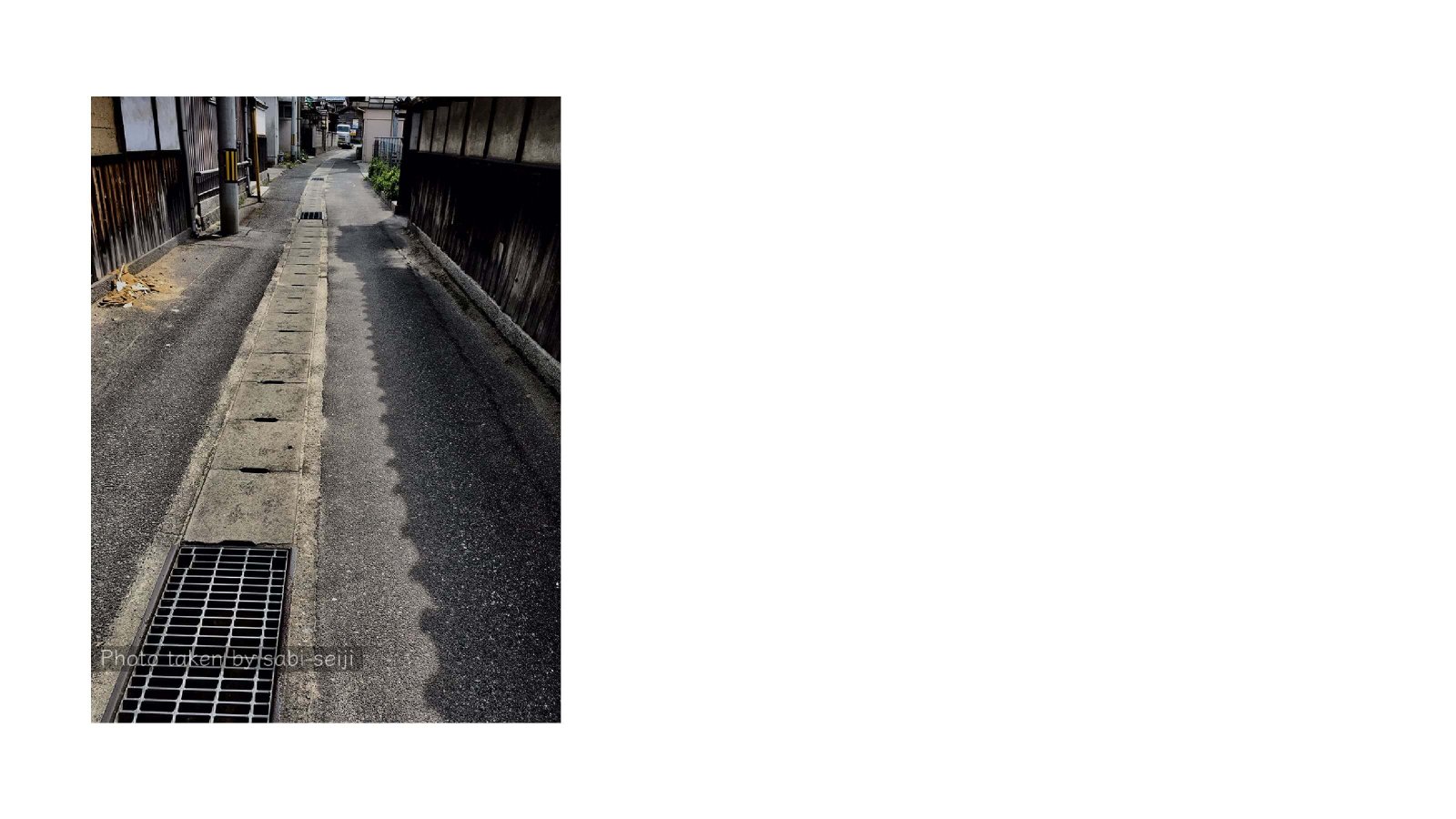
魅力的な写真にするには、ポイントを作って視線を集めると、写真に奥行きが生まれ効果的です。画面上で明るさやピントを合わせたい場所をタップすると、黄色い四角が表示され、自動で調節してくれます。

白いところや明るいところの色や質感が損なわれないポイントを、明るさの基準にしましょう。四角の横にあるマークを上下にスライドさせると、ピントはそのままで、明るさだけ調節することができます。
AE/AFをタップで指定したのに、時間が経って解除されてしまったことや、カメラを動かしているうちに明るさが勝手に補正されてしまった、ということはありませんか?場面によっては、役立つオート機能が、裏目に出てしまうことがあるのです。
そんなときに便利なのがAE/AFのロック機能です。これは、タップした場所を長押しすることで可能になり、画面の上にAE/AFロックと表示されます。
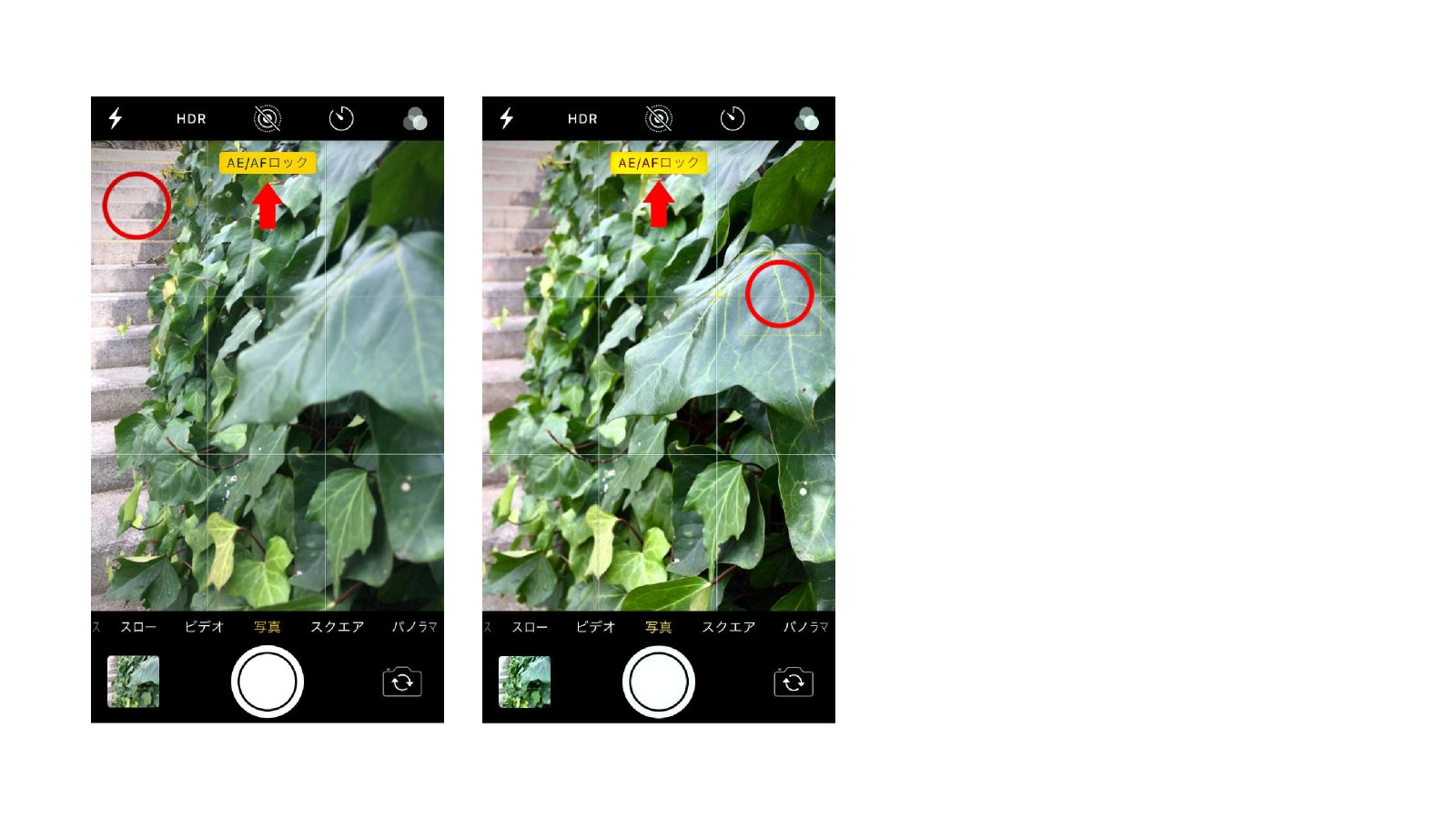
左の写真は奥の階段を指定したのに対し、右の写真は手前の葉を指定しています。手前にポイントを作り、しっかりとピントを合わせておくと、遠くがぼやけて魅力的な写真に仕上がります。
また、iPhone7 Plus、8Plus、X、XS Max、XRでは「ポートレートモード」を使うことで、簡単に背景をぼかすことができます。
iPhoneの標準アプリには、撮影後に写真の明るさや色調を変えられる、便利な編集機能がついています。
しかし、より美しい写真に仕上げるには、明るさや被写体までの距離など、基本的な部分を、できるだけ撮影の段階で調節しておくことが重要です。
ピントと明るさの基準になる場所を探そう
AEとは自動で露出(明るさ)を補正してくれる機能、AFは自動で焦点(ピント)を調節してくれる機能です。
iPhoneカメラの優秀な点は、起動と同時に画面の中央にピントと明るさが合うように設定されていて、画面の手前から奥まできれいにピントが合うところです。
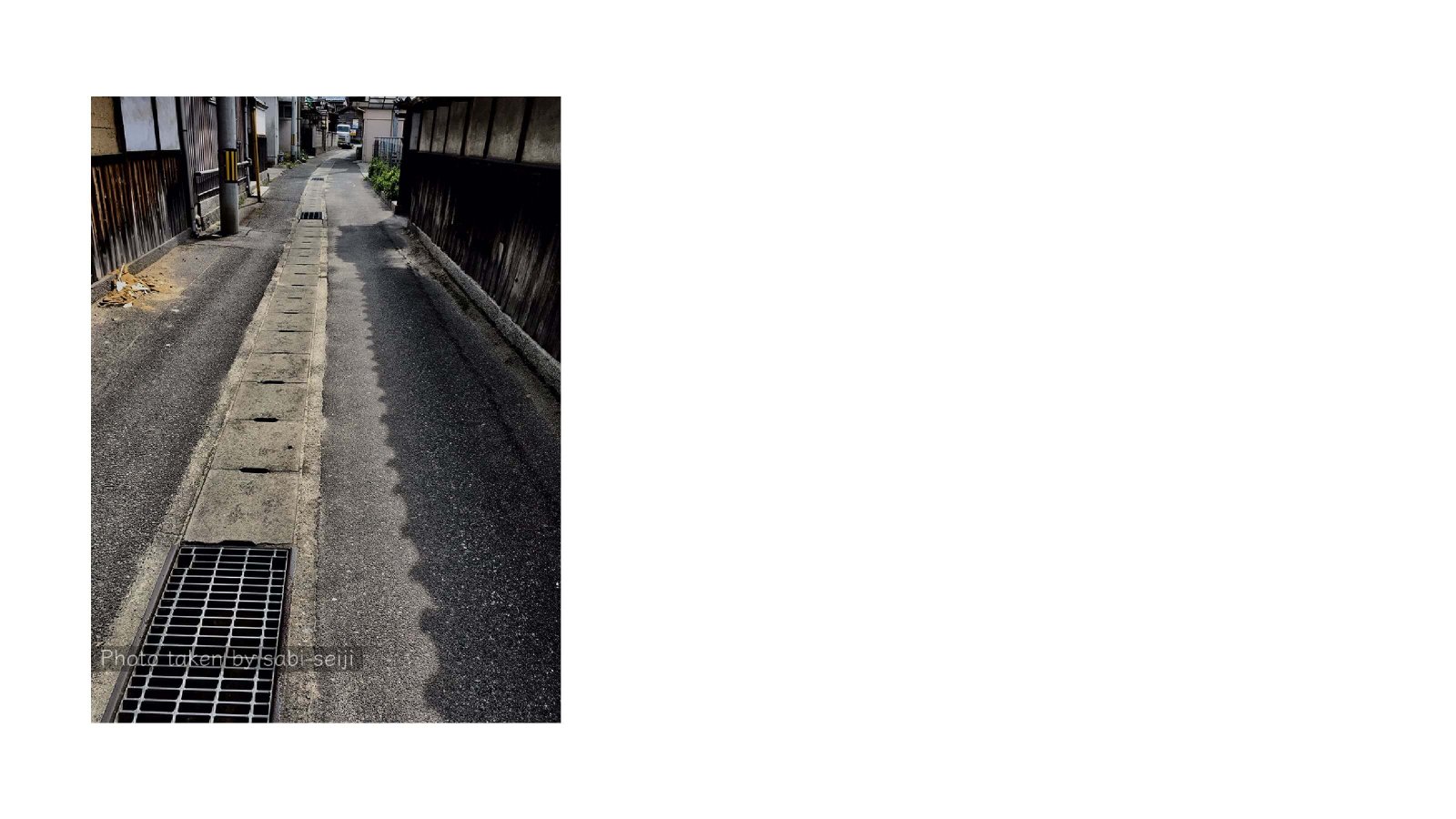
魅力的な写真にするには、ポイントを作って視線を集めると、写真に奥行きが生まれ効果的です。画面上で明るさやピントを合わせたい場所をタップすると、黄色い四角が表示され、自動で調節してくれます。

白いところや明るいところの色や質感が損なわれないポイントを、明るさの基準にしましょう。四角の横にあるマークを上下にスライドさせると、ピントはそのままで、明るさだけ調節することができます。
AE/AFロックを使いこなそう
AE/AFをタップで指定したのに、時間が経って解除されてしまったことや、カメラを動かしているうちに明るさが勝手に補正されてしまった、ということはありませんか?場面によっては、役立つオート機能が、裏目に出てしまうことがあるのです。
そんなときに便利なのがAE/AFのロック機能です。これは、タップした場所を長押しすることで可能になり、画面の上にAE/AFロックと表示されます。
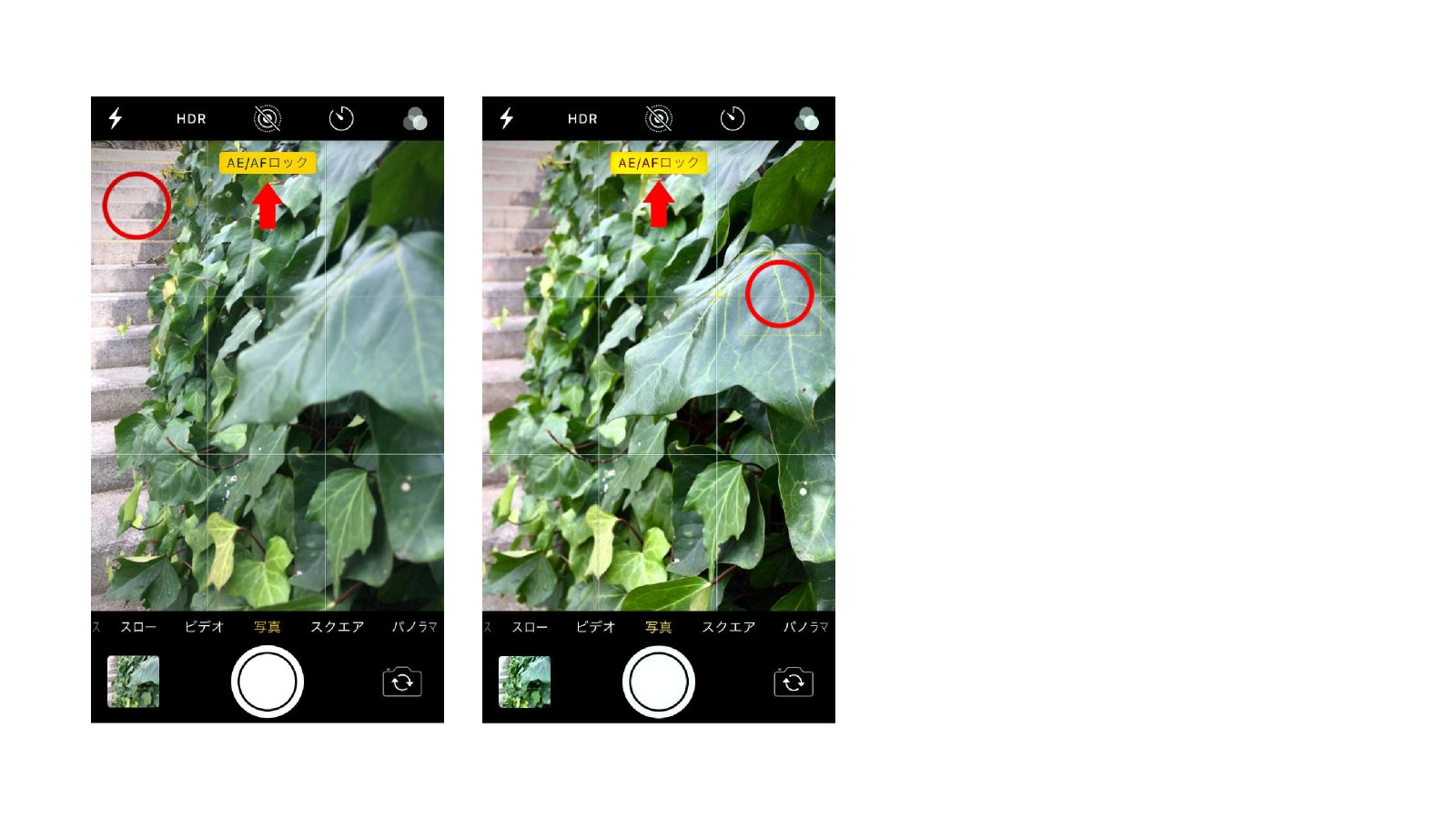
左の写真は奥の階段を指定したのに対し、右の写真は手前の葉を指定しています。手前にポイントを作り、しっかりとピントを合わせておくと、遠くがぼやけて魅力的な写真に仕上がります。
また、iPhone7 Plus、8Plus、X、XS Max、XRでは「ポートレートモード」を使うことで、簡単に背景をぼかすことができます。
iPhoneカメラで魅力的な写真を撮るコツ3【背景とスペースを工夫しよう】
写真の上手な人は、空間と背景を上手に利用しています。「映える」写真はどのように撮るとよいのか、いくつかコツをお教えします。
同じ形のものが、いくつか並んでいるところを狙ってみましょう。階段や瓦、ベンチなど、何気ない日常生活の中にも、意外な「映え」ポイントはひそんでいます。
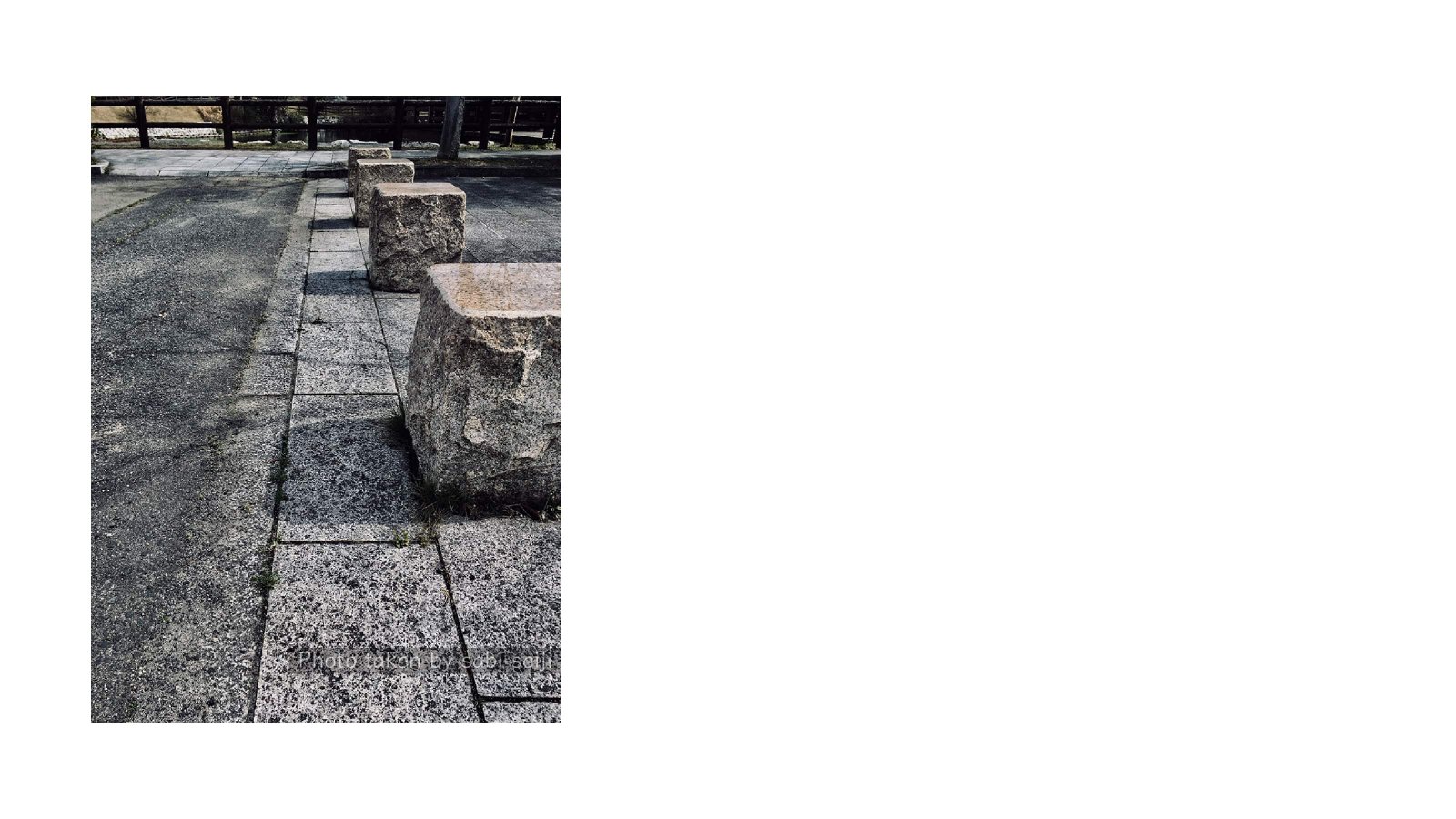
被写体を中央ではなく、どちらかに寄せて撮影してみましょう。スペースができることで、インパクトのあるオシャレな写真に仕上がります。

被写体に比べて背景を暗くすると、被写体に視線を集める効果が期待できます。また、日本人の肌色は植物の緑色と相性がよく、不思議と肌がキレイに見えるといった特徴があります。
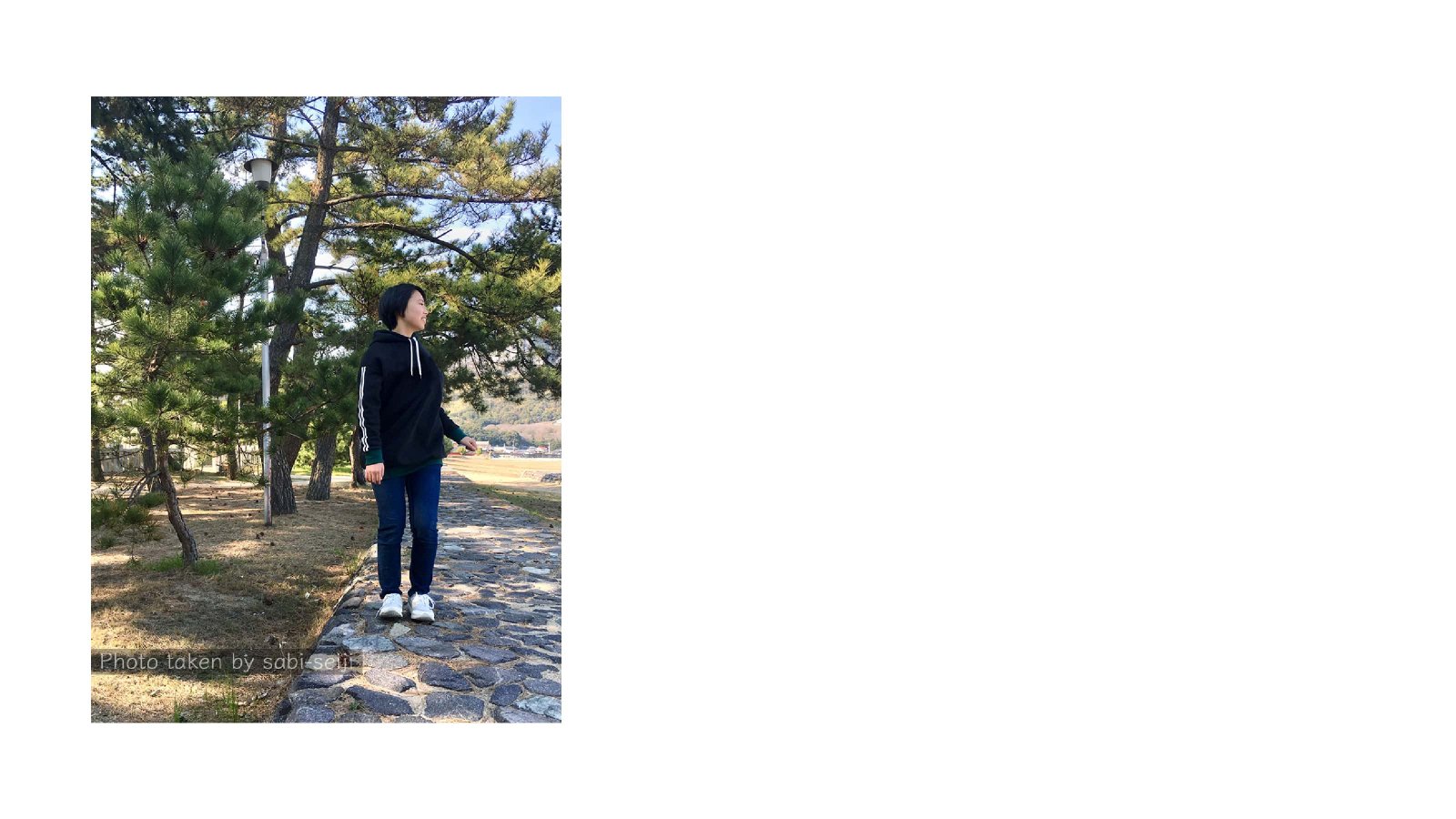
同じ形が並んでいるところが狙い目
同じ形のものが、いくつか並んでいるところを狙ってみましょう。階段や瓦、ベンチなど、何気ない日常生活の中にも、意外な「映え」ポイントはひそんでいます。
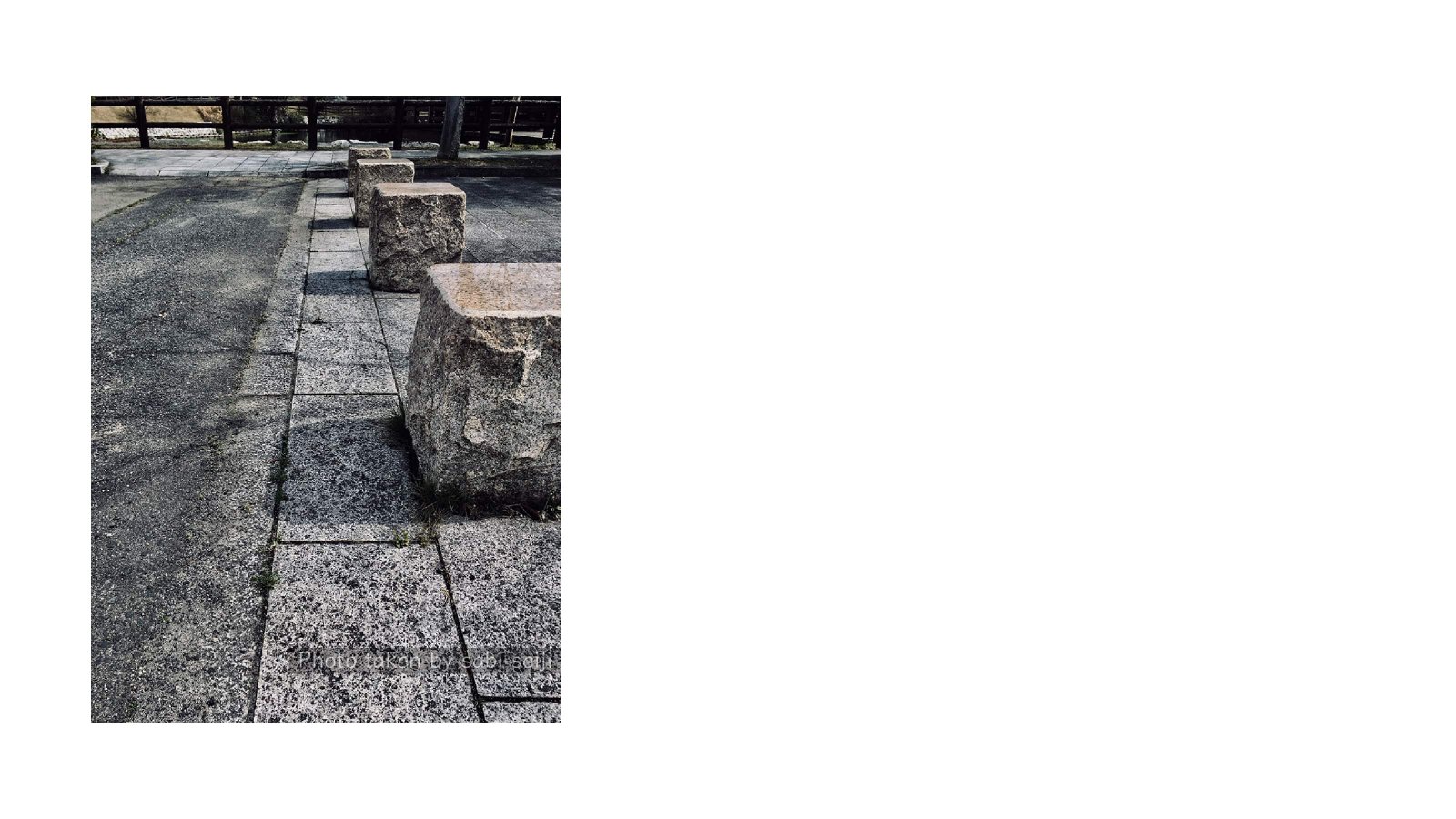
余白のスペースでおオシャレな写真に
被写体を中央ではなく、どちらかに寄せて撮影してみましょう。スペースができることで、インパクトのあるオシャレな写真に仕上がります。

人の肌は植物の緑を背景にすると綺麗に見える
被写体に比べて背景を暗くすると、被写体に視線を集める効果が期待できます。また、日本人の肌色は植物の緑色と相性がよく、不思議と肌がキレイに見えるといった特徴があります。
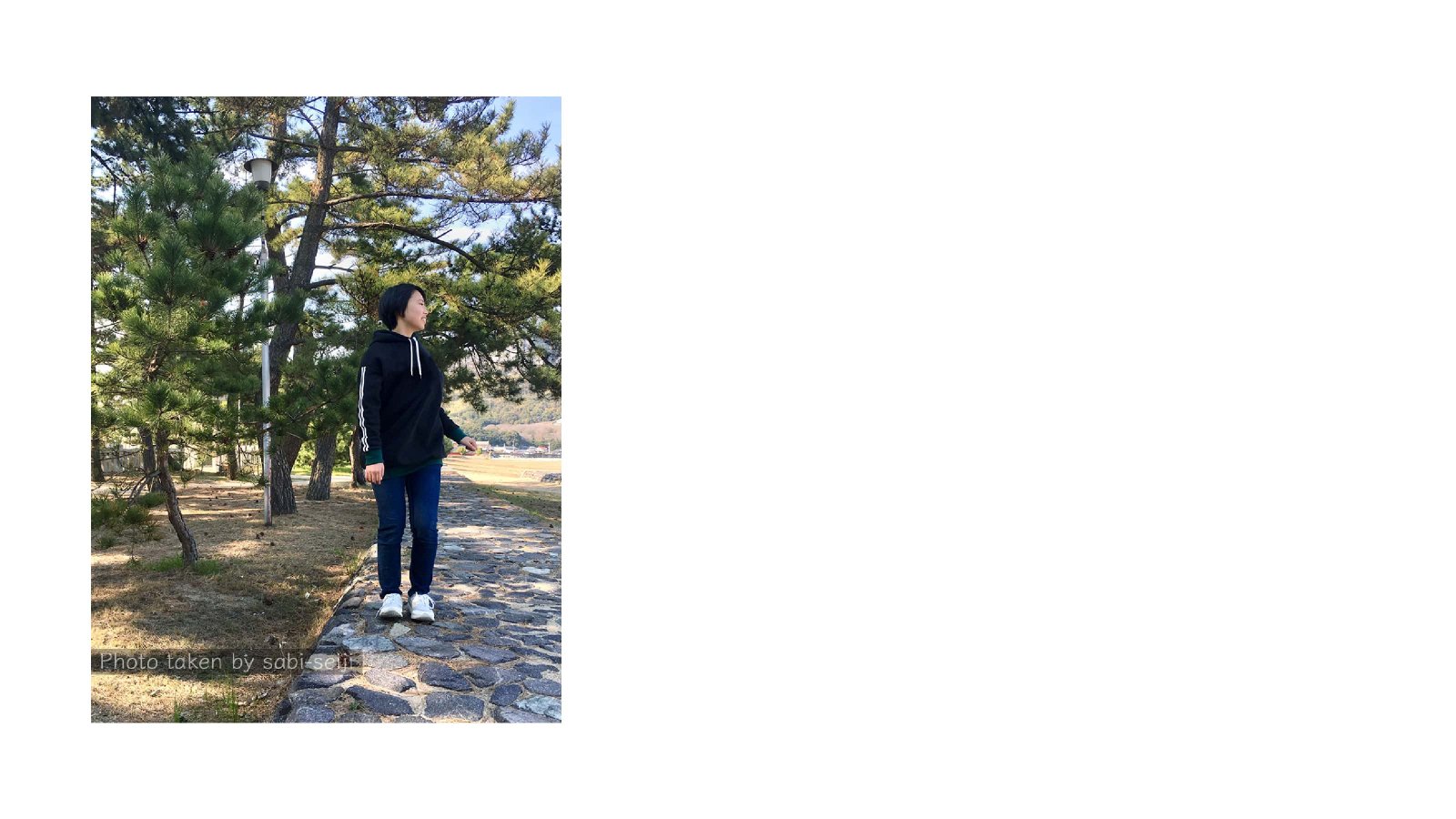
魅力的な写真は標準カメラでも撮影できる
いかがでしたか。
iPhoneのカメラは特性をつかむまでに少しコツが要りますが、標準カメラといっても、使い方次第で魅力的な写真を撮ることができます。
さあ、iPhoneを手に、外へ出て写真を撮ってみましょう!
iPhoneのカメラは特性をつかむまでに少しコツが要りますが、標準カメラといっても、使い方次第で魅力的な写真を撮ることができます。
さあ、iPhoneを手に、外へ出て写真を撮ってみましょう!









